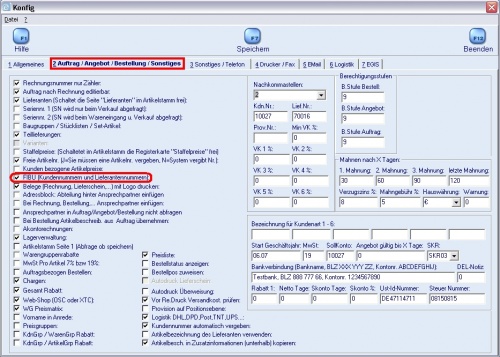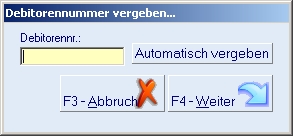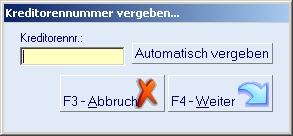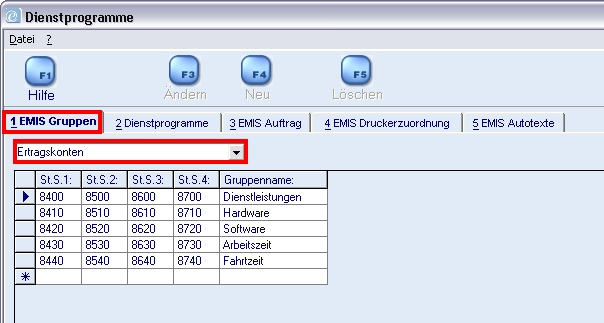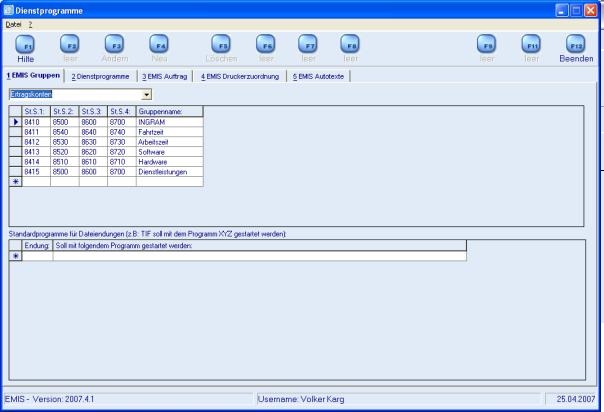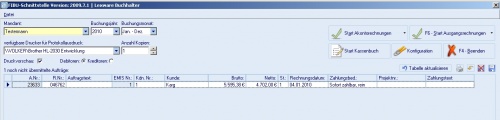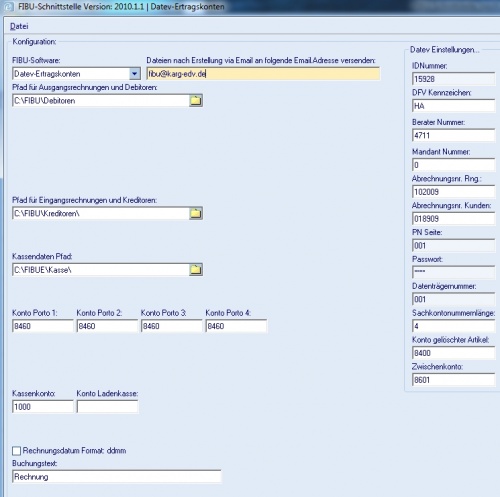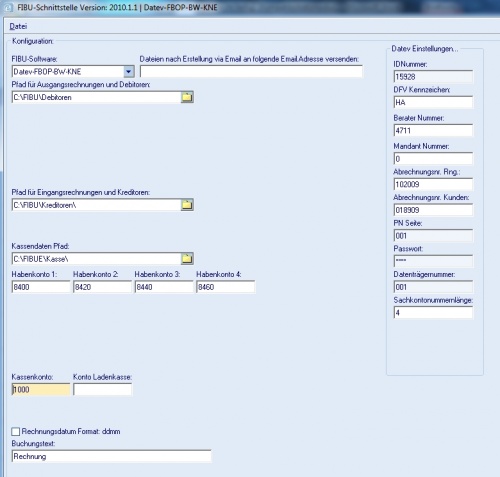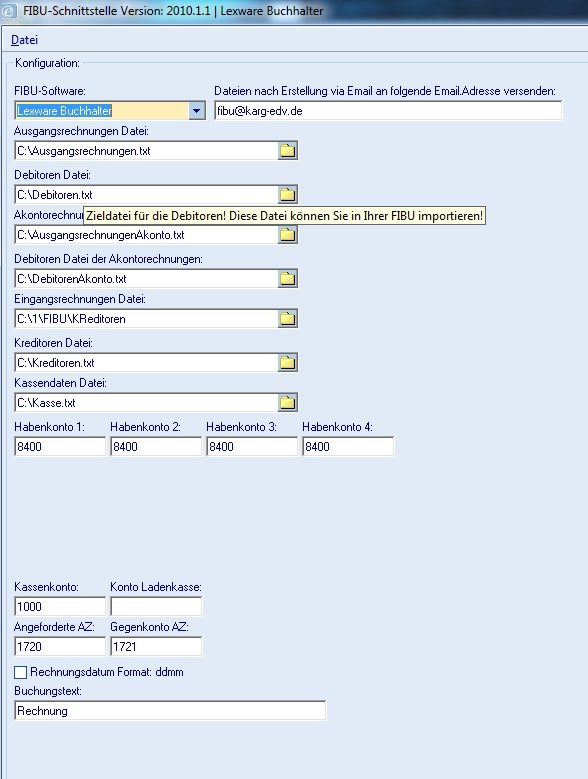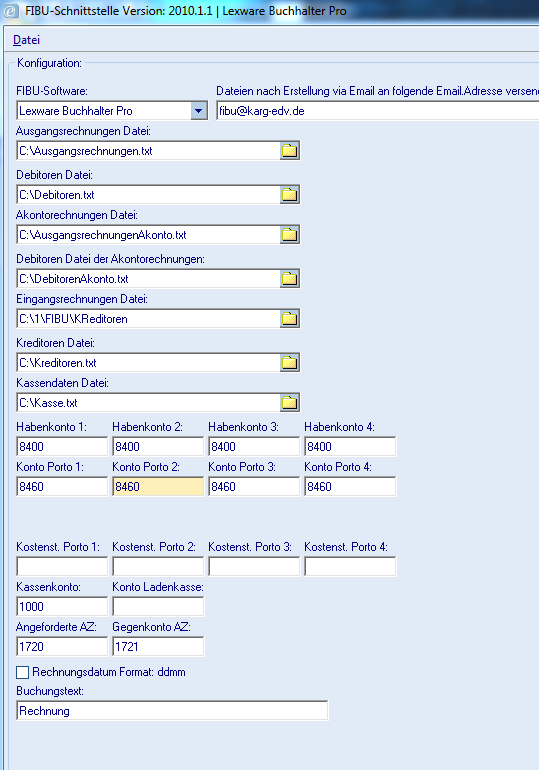Aus Emis.wiki
Inhaltsverzeichnis |
emis.FIBU
Mit der emis FIBU- Schnittstelle im Menü "emis-Auftrag" haben Sie die Möglichkeit Ihre Ein-, und Ausgangsrechnungen, das Kassenbuch und Gutschriften, die Sie in emis erstellt haben, zu Ihrer Finanzbuchhaltungssoftware zu übertragen und diese Daten dann in Ihrer FIBU importieren.
emis unterstützt derzeit folgende Exportformate:
- Lexware Buchhalter
- Lexware Buchhalter professional
- DATEV-FBOP-BW-KNE
- DATEV-Ertragskonten
Derzeit wird folgende Buchhaltungssoftware unterstützt:
| Hersteller | Bezeichnung Version | Besonderheiten |
| Lexware | Buchhalter | Keine automatische Splittung möglich! |
| Lexware | Buchhalter Pro | Splittungen auf Sachkonten möglich! |
Datev mit und ohne Ertragskonten
Mit dem FIBU Lauf werden alle Rechnungen bzw. Gutschriften an die entsprechende FIBU-Software übertragen. Gleichzeitig werden alle Kunden übertragen.
Tipp: Wenn Sie den Lexware Buchhalter besitzen, aber keine Splittung auf Sachkonten wünschen, können Sie die Option Lexware Buchhalter in der emis-FIBU Schnittstelle verwenden.
Wenn Sie beim Importieren der emis Buchungsdaten in Ihre FIBU Fragen haben, so lesen Sie diese bitte in der Hilfe Ihrer FIBU nach.
Achtung: Beim mehrmaligen Einlesen der Buchungsdaten kann es zu doppelten Buchungen kommen. In den meisten FIBU Programmen werden diese Daten aber zuerst in einen Stapel eingelesen und können dort dann weiterverarbeitet/gelöscht werden.
Vorbereitungen
Debitoren Nummer:
In emis-CRM müssen Sie allen Debitoren / Kunden eine Kundennummer vergeben. Dazu muss in der emis Konfiguration ("emis Tools /Konfiguration") auf Seite 2 "Auftrag / Angebot / Bestellung / Sonstiges" der Haken bei "FIBU (Kundennummer und Lieferantennummer) " gesetzt sein.
Nun erscheinen in emis-CRM (Seite 1) zwei weitere Felder (Kdn.#: und Lief.#:).
Im Feld Kdn.#: bzw. Lief.#: Tragen Sie nun, durch dreifaches Mausklicken auf dieses Feld die Debitorennummern bzw. Kreditorennummer ein. Sie können die nächste Debitorennummer / Kreditorennummer auch automatisch vergeben lassen. Den Nummernkreis können Sie in der Konfiguration (Seite 3) einstellen.
Der Haken in der emis-Konfiguration (Seite 2) „Kundennummer automatisch vergeben“ bewirkt, dass beim Rechnungsdruck geprüft wird, ob der Kunde in emis-CRM eine Kundennummer besitzt. Wenn dies nicht der Fall ist, wird durch diese Option dem Kunden eine neue Kundennummer vergeben (siehe Nummernkreis weiter oben)
Ertragskonten (nur Lexware Pro und Datev):
Im emis-Artikelstamm können Sie jedem Artikel ein Ertragskonto zuweisen.
Dieses Ertragskonto wird beim Importieren in den Lexware Buchhalter Pro automatisch einem entsprechenden Sachkonto zugewiesen.
Somit können Sie die Umsätze nach Artikelgruppen ermitteln.
Dazu müssen Sie zuerst in den emis-Dienstprogrammen die Ertragskonten anlegen.
| Feld | Beschreibung |
| Nr | Fortlaufende Nummer |
|
St.S. 1 |
In diesem Feld tragen Sie bitte die Sachkontennummern für das Inland, ein. |
|
St.S. 2 |
In diesem Feld tragen Sie bitte die Sachkontennummern für EG - Länder die steuerpflichtig sind ein. |
| St.S. 3 |
In diesem Feld tragen Sie bitte die Sachkontennummern für EG Länder die nicht steuerpflichtig sind ein. |
| St.S. 4 |
In diesem Feld tragen Sie bitte die Sachkontennummern für alle Drittländer ein. |
Gruppenname Eine frei definierbare Beschreibung
Nun müssen Sie im Artikelstamm allen Artikeln ein Ertragskonto (Sachkonto) zuweisen. Auch die MwSt. muss im Artikelstamm bei allen Artikeln vergeben sein.
Tipp: Wenn Sie im Artikelstamm die (F8) Tabelle öffnen, sehen Sie ganz rechts die Spalten MwSt. und Ertragskonto. Nun können Sie die zwei Spalten sehr leicht überprüfen. Sie können auch im Artikelstamm im Menü unter „Datei / ReOrg / Massenaktualisierung“ die Ertragskonten nach Warengruppe setzen.
Wenn Sie die Datev Schnittstelle mit Ertragskonten verwenden müssen Sie noch folgendes beachten:
Im Artikelstamm können Sie nur ein Ertragskonto (EU Steuerpflichtig) eintragen.
Für die 3 anderen Steuerschlüssel haben Sie im Artikelstamm keine Möglichkeit diese einzutragen.
Dies können Sie in den emis-Dienstprogrammen mit der Gruppe „Ertragskonto“ zuordnen.
Export der Daten aus der FIBU
Export der Ausgangsrechnungen
emis listet alle erzeugten Ausgangsrechnungen nach Rechnungsdruck aus der emis.Auftragsverwaltung automatisch in der emis.FIBU-Schnittstelle auf. Die noch nicht exportierten Aufträge, stehen nach Start der FIBU-Schnittstelle automatisch in der angezeigten Tabelle.
Vor dem Start des Exports können Sie hier noch das Buchungsjahr sowie den Buchungsmonat auswählen.
Um die Exportdateien für Ihre Ausgangsrechnungen zu erstellen, vergewissern Sie sich, ob das Optionsfeld „Debitoren“ aktiviert ist. Ist dies der Fall drücken Sie den Button „Start Ausgangsrechnungen“. Sollten alle Daten korrekt hinterlegt sein, erzeugt emis nun an dem in der Konfiguration hinterlegten Pfad die entsprechenden Exportdateien.
Diese können anschließend in Ihre Buchhaltungssoftware über die Importfunktion einlesen.
Export der Eingangsrechnungen
emis listet alle im Modul Zahlungsverkehr hinterlegten Eingangsrechnungen automatisch in der FIBU-Schnittstelle unter dem Punkt „Kreditoren“ auf.
Vor dem Start des Exports können Sie hier noch das Buchungsjahr sowie den Buchungsmonat auswählen.
Um die Exportdateien für Ihre Eingangsrechnungen zu erstellen, vergewissern Sie sich, ob das Optionsfeld „Kreditoren“ aktiviert ist. Ist dies der Fall drücken Sie den Button „Start Eingangsrechnungen“. Sollten alle Daten korrekt hinterlegt sein, erzeugt emis nun an dem in der Konfiguration hinterlegten Pfad die entsprechenden Exportdateien.
Diese können anschließend in Ihre Buchhaltungssoftware über die Importfunktion einlesen.
Export des Kassenbuchs
Emis bietet die Möglichkeit auch die im Modul Kassenbuch hinterlegten Einträge an die Buchhaltung zu übermitteln. Um diese Daten zu exportieren, drücken Sie bitte auf den Knopf „Start Kassenbuch“. Die Dateien werden in dem in der Konfiguration hinterlegten Pfad abgelegt und können von dort in die Buchhaltungssoftware importiert werden.
Export von Akonto-/Abschlagsrechnungen
Sollten Sie in emis Akonto- bzw. Abschlagsrechnungen erstellen, gibt es die Möglichkeit auch diese über die FIBU-Schnittstelle zu exportieren und in Ihre Buchhaltungssoftware zu importieren. Um diesen Export zu starten, klicken Sie einfach auf den Button „Start Akontorechnungen“. Nun werden die Dateien an dem in der Konfiguration hinterlegten Pfad erstellt und können von dort in die Buchhaltungssoftware importiert werden.
Konfiguration für DATEV-Ertragskonten
Konfiguration der emis.FIBU-Schnittstelle für Datev-Ertragskonten.
Wechseln Sie über das emis.Auswahlmenü => EMIS-Auftrag in das Modul „FIBU“.
Rufen Sie hier durch Klick auf den Button „Konfiguration“ die Konfiguration auf.
Im nun erscheinenden Fenster wählen Sie im Auswahlfeld „FIBU-Software“ bitte den Eintrag „Datev-Ertragskonten“ aus. Nun können Sie die entsprechenden Pfade, an denen die Exportdateien erzeugt werden sollen, eintragen und die entsprechenden FIBU-Konten hinterlegen.
Für die genauen Kontonummern erkundigen Sie sich bitte bei Ihrem Steuerberater.
Bei Datev ist es außerdem noch notwendig auf der rechten Seite der FIBU-Konfiguration die Daten für folgende Felder einzutragen:
- DFV Kennzeichen (nicht erforderlich)
- Optional haben Sie noch die Möglichkeit, die erzeugten Exportdateien automatisch per Mail an eine Emailadresse zu versenden. Hierzu tragen Sie einfach im entsprechenden Feld eine Emailadresse ein.
Konfiguration für DATEV-FBOP-BW-KNE
Konfiguration der emis.FIBU-Schnittstelle für Datev-FBOP-BW-KNE.
Wechseln Sie über das emis.Auswahlmenü => EMIS-Auftrag in das Modul „FIBU“.
Rufen Sie hier durch Klick auf den Button „Konfiguration“ die Konfiguration auf.
Im nun erscheinenden Fenster wählen Sie im Auswahlfeld „FIBU-Software“ bitte den Eintrag „Datev-FBOP-BW-KNE“ aus. Nun können Sie die entsprechenden Pfade, an denen die Exportdateien erzeugt werden sollen, eintragen und die entsprechenden FIBU-Konten hinterlegen. Pro Steuerschlüssel (1 – 4) gibt es ein separates Habenkonto. Für die genauen Kontonummern erkundigen Sie sich bitte bei Ihrem Steuerberater.
Bei Datev ist es außerdem noch notwendig auf der rechten Seite der FIBU-Konfiguration die Daten für folgende Felder einzutragen:
- DFV Kennzeichen (nicht erforderlich)
- Berater Nummer (zwingend erforderlich)
- Mandant Nummer (zwingend erforderlich)
- Abrechnungsnummer Rng (zwingend erforderlich)
- Abrechnungsnr. Kunden (zwingend erforderlich)
- PN Seite (nicht erforderlich)
- Passwort (nicht erforderlich)
- Datenträgernummer (nicht erforderlich)
- Sachkontennummernlänge (zwingend erforderlich)
Sollten Sie auch das emis.Kassenbuch für Ihre interne Kasse exportieren möchten, tragen Sie im Feld „Kassenkonto“ bitte die Kontonummer, auf die diese Buchungen gebucht werden sollen, ein.
Sollten Sie zusätzlich zur normalen emis.Auftragsverwaltung auch noch die emis.Ladenkasse nutzen, haben Sie die Möglichkeit für diese ein separates Konto im Feld „Konto Ladenkasse“ zu hinterlegen.
Optional haben Sie noch die Möglichkeit, die erzeugten Exportdateien automatisch per Mail an eine Emailadresse zu versenden. Hierzu tragen Sie einfach im entsprechenden Feld eine Emailadresse ein.
Konfiguration für Lexware Buchhalter
Allgemeines:
Die emis.FIBU-Schnittstelle kann für die Nutzung des Lexware Buchhalters konfiguriert werden, so dass Sie Ihre Rechnungen aus emis exportieren und in Lexware Buchhalter importieren können.
Konfiguration der emis.FIBU-Schnittstelle für Lexware Buchhalter
Wechseln Sie über das emis.Auswahlmenü => EMIS-Auftrag in das Modul „FIBU“.
Rufen Sie hier durch Klick auf den Button „Konfiguration“ die Konfiguration auf.
Im nun erscheinenden Fenster wählen Sie im Auswahlfeld „FIBU-Software“ bitte den Eintrag „Lexware Buchhalter“ aus. Nun können Sie die entsprechenden Pfade, an denen die Exportdateien erzeugt werden sollen, eintragen und die entsprechenden FIBU-Konten hinterlegen. Pro Steuerschlüssel (1 – 4) gibt es ein separates Habenkonto. Für die genauen Kontonummern erkundigen Sie sich bitte bei Ihrem Steuerberater.
Sollten Sie auch das emis.Kassenbuch für Ihre interne Kasse exportieren möchten, tragen Sie im Feld „Kassenkonto“ bitte die Kontonummer, auf die diese Buchungen gebucht werden sollen, ein.
Sollten Sie zusätzlich zur normalen emis.Auftragsverwaltung auch noch die emis.Ladenkasse nutzen, haben Sie die Möglichkeit für diese ein separates Konto im Feld „Konto Ladenkasse“ zu hinterlegen.
Optional haben Sie noch die Möglichkeit, die erzeugten Exportdateien automatisch per Mail an eine Emailadresse zu versenden. Hierzu tragen Sie einfach im entsprechenden Feld eine Emailadresse ein.
Konfiguration für Lexware Buchhalter Pro
Allgemeines:
Die emis.FIBU-Schnittstelle kann für die Nutzung des Lexware Buchhalters Professional konfiguriert werden, so dass Sie Ihre Rechnungen aus emis exportieren und in Lexware Buchhalter Professional importieren können. Die Auswahl der Konfiguration für den Lexware Buchhalter Professional ist dann in emis sinnvoll, wenn Sie bei der FIBU-Übergabe auch die Ertragskonten der Artikel übermitteln möchten.
Konfiguration der emis.FIBU-Schnittstelle für Lexware Buchhalter
Wechseln Sie über das emis.Auswahlmenü => EMIS-Auftrag in das Modul „FIBU“.
Rufen Sie hier durch Klick auf den Button „Konfiguration“ die Konfiguration auf.
Im nun erscheinenden Fenster wählen Sie im Auswahlfeld „FIBU-Software“ bitte den Eintrag „Lexware Buchhalter Pro“ aus.
Nun können Sie die entsprechenden Pfade, an denen die Exportdateien erzeugt werden sollen, eintragen und die entsprechenden FIBU-Konten hinterlegen. Pro Steuerschlüssel (1 – 4) gibt es ein separates Habenkonto sowie ein separates Portokonto. Zusätzlich können Sie hier noch die Kontonummern der entsprechenden Porto-Kostenstellen hinterlegen. Für die genauen Kontonummern erkundigen Sie sich bitte bei Ihrem Steuerberater.
Sollten Sie auch das emis.Kassenbuch für Ihre interne Kasse exportieren möchten, tragen Sie im Feld „Kassenkonto“ bitte die Kontonummer, auf die diese Buchungen gebucht werden sollen, ein.
Sollten Sie zusätzlich zur normalen emis.Auftragsverwaltung auch noch die emis.Ladenkasse nutzen, haben Sie die Möglichkeit für diese ein separates Konto im Feld „Konto Ladenkasse“ zu hinterlegen.
Optional haben Sie noch die Möglichkeit, die erzeugten Exportdateien automatisch per Mail an eine Emailadresse zu versenden. Hierzu tragen Sie einfach im entsprechenden Feld eine Emailadresse ein.
Recovery / Wiederherstellung bereits exportierter Rechnungen
Sollte es vorkommen, dass Sie bereits Rechnungen exportiert haben, diese aber in Ihrer Buchhaltungssoftware nicht korrekt übernommen werden konnten, bietet emis natürlich die Möglichkeit jeden einzelnen Export wiederherzustellen. Hierfür gibt es neben den entsprechenden Export-Buttons einen kleinen Pfeil. Nach Klick auf den Pfeil haben Sie die Möglichkeit die Option „Recovery“ auszuwählen. Sobald Sie diese Funktion ausgewählt haben, geben Sie die Laufnummer des FIBU_Exports ein, den Sie wiederherstellen möchten. Nun läd emis alle Rechnungen dieses FIBU-Laufs in den Stapel und Sie können diese erneut auch mit neuen Konfigurationseinstellungen exportieren.